Сохраненная печать
Используйте эту функцию для сохранения файла на принтере, а затем распечатайте его с компьютера или с панели управления принтером.
После выполнения печати задания не удаляются, поэтому для выполнения печати нескольких копий не требуется посылать задание снова.
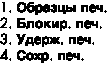
![]()
Файл сохраненной печати не может быть сохранен, если:
в принтере дополнительно не установлен жесткий диск.
общее число файлов пробной печати, заблокированной печати, удержанной печати и сохраненной печати на принтере превышает 100. (Максимальное число варьируется в зависимости от объема данных файла.)
файл содержит более 1000 страниц.
переданные или сохраненные в аппарате файлы содержат в общей сложности более 9000 страниц.
![]()
Если файл сохраненной печати не был сохранен надлежащим образом, проверьте журнал ошибок на панели управления.
Даже после выключения принтера в нем остаются сохраненные документы. Однако в первую очередь используются настройки [Автоудал. врем.] или [Автоудал. сохр.].
Если в программе имеется опция сортировки, то прежде, чем посылать задание печати, следует убедиться, что эта опция не выбрана. По умолчанию задания сохраненной печати автоматически сортируются драйвером принтера. Если опция сортировки выбрана в программе в диалоговом окне печати, то может распечататься большее число комплектов, чем это было предусмотрено.
После печати или удаления с помощью Web Image Monitor файлы сохраненной печати будут отображаться на дисплее панели управления, после того как вы выбрали с нее [Coxpaнeн.пeчaть]. Однако если вы попытаетесь распечатать или удалить эти файлы сохраненной печати, будет выдано сообщение об ошибке.
Если сохраняемые файлы имеют похожие и длинные имена, распознавание файлов, которые вы хотите вывести на печать, на дисплейной панели может быть затруднительным. Печатайте желаемые файлы, контролируя идентификацию пользователя или время отправления файла, или же путем изменения имени файла так, чтобы он распознавался проще.
Если вы вводите имя документа в окне [Подробно...] принтера драйвера, то это имя появляется на дисплейной панели.
Для получения дополнительной информации о журнале ошибок на панели дисплея см. "Проверка Журнала ошибок".
Для подробной информации о [Автоудал.врем.] и [Автоудал.сохр.] см. "Меню тех. обслуживания".

